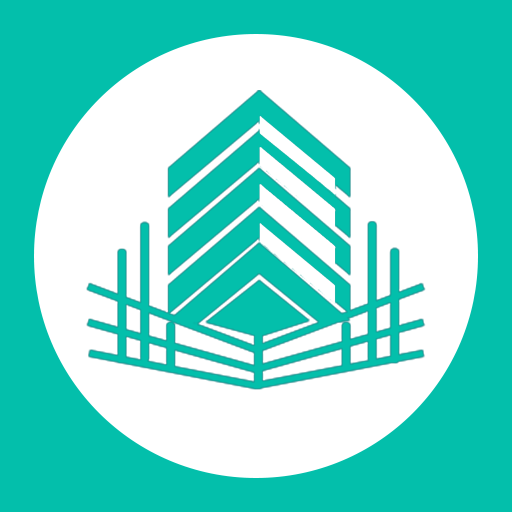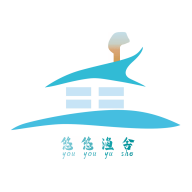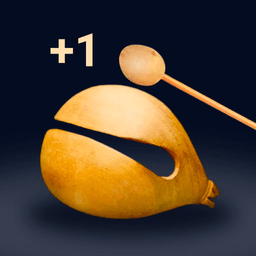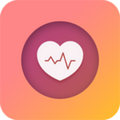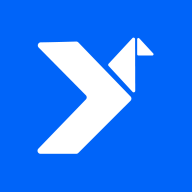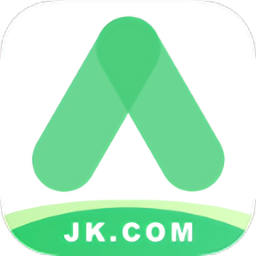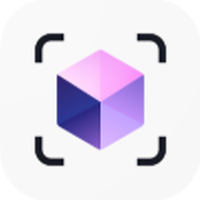ppt如何一键更换全部背景模板 ppt一键更换全部背景模板方法
时间:2022-06-09
在ppt中,用户们可以给自己制作的幻灯片加上各种背景格式,那么如果想要让自己所有的幻灯片都加上同一种背景格式的话,有没有办法一键全部更换呢?用户们要如何一键更换全部背景模板呢?今天11ba小编就为大家带来ppt如何一键更换全部背景模板 ppt一键更换全部背景模板方法,一起来看看吧!
ppt一键更换全部背景模板方法
1、右键单击幻灯片的边缘空白部分,选择【设置背景格式】。
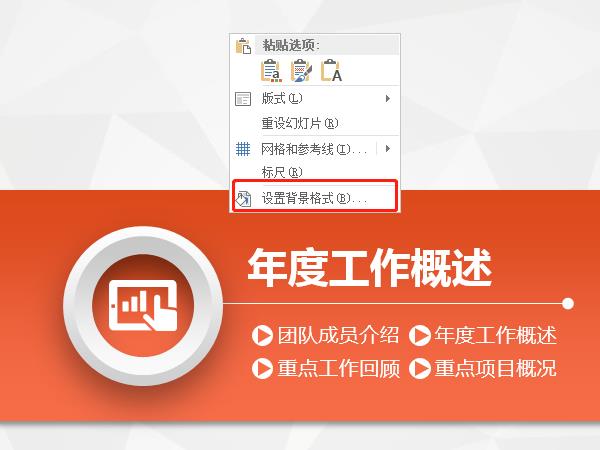
2、点击【图片或纹理填充】,添加背景后点击底部的【全部应用】即可。
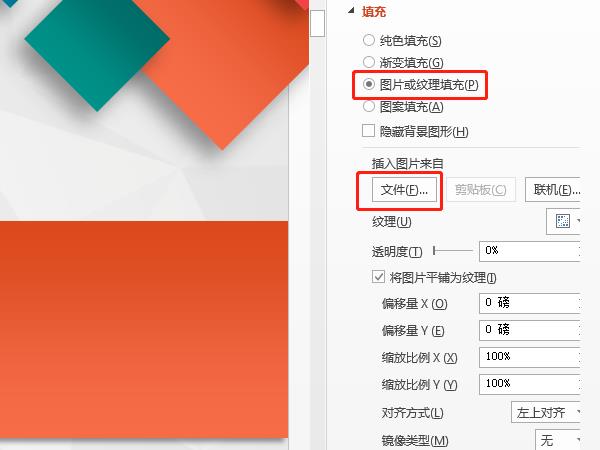
亲爱的小伙伴,上面就是小编精心为大家准备的ppt如何一键更换全部背景模板 ppt一键更换全部背景模板方法的介绍了,喜欢的可以收藏关注我们"11ba下载站",我们每天都会更新最新最好玩的游戏攻略免费给大家哦!
相关阅读
更多
- ppt如何不让别人修改 ppt进入只读模式方法 07.05
- ppt里如何画直线 ppt画直线方法 06.13
- ppt怎么停止自动跳到下一页 ppt停止自动跳到下一页方法 06.10
- ppt动画效果如何添加声音 ppt动画效果添加声音方法 06.10
- ppt怎么打上标符号 ppt打上标符号方法 06.10
- ppt怎么插入页码 ppt插入页码教程 06.10
- ppt怎么开启自动放映幻灯片 ppt开启自动放映幻灯片方法 06.10
- ppt怎么设置自动播放间隔时间 ppt设置自动播放间隔时间 06.10
- ppt怎么让图片虚化透明 ppt让图片虚化透明方法 05.20
- ppt怎么插入视频 ppt插入视频方法 05.20
- ppt中图表链接文件不可用怎么办 ppt图表链接失效的解决办法 05.16
- ppt中动画出现的先后顺序怎么调整 ppt中动画出场优先级调整方法 05.11